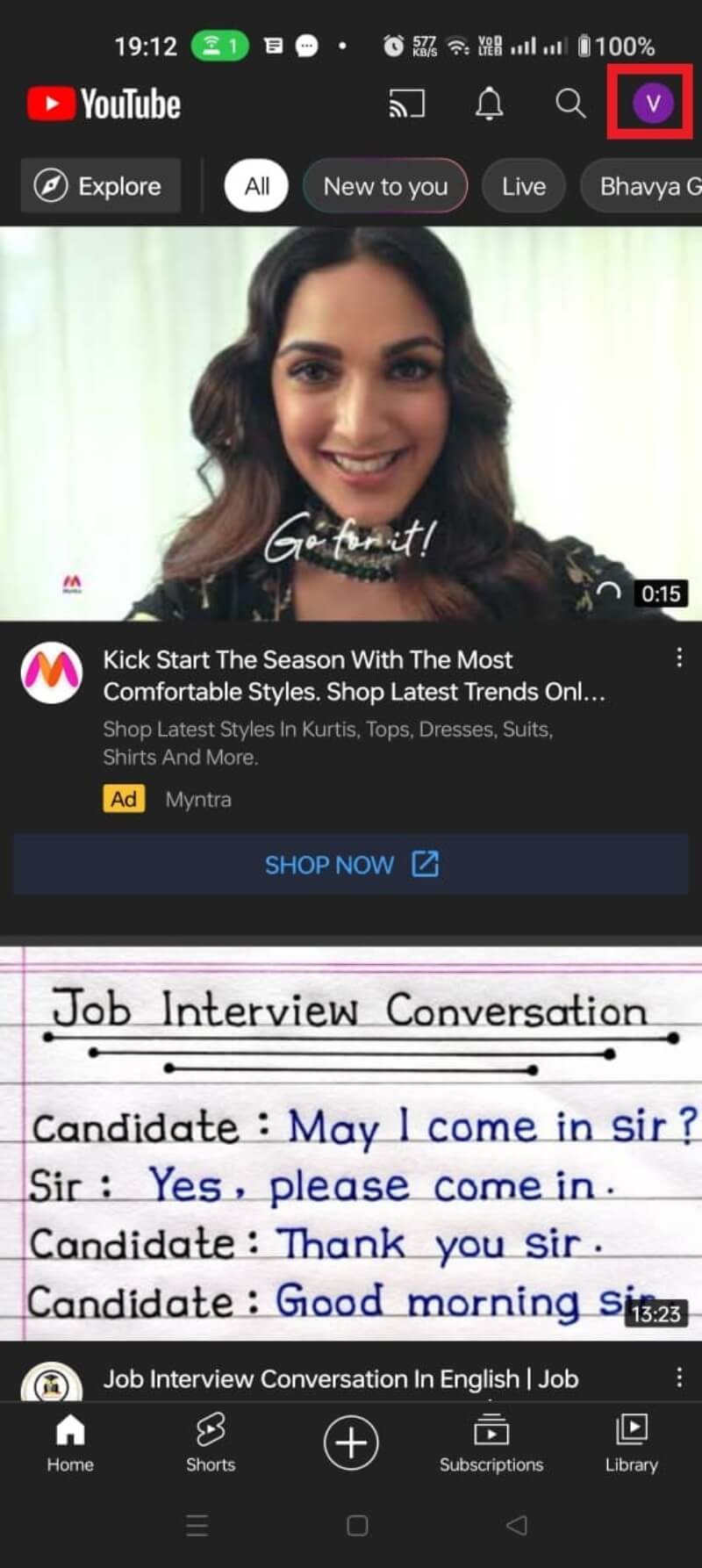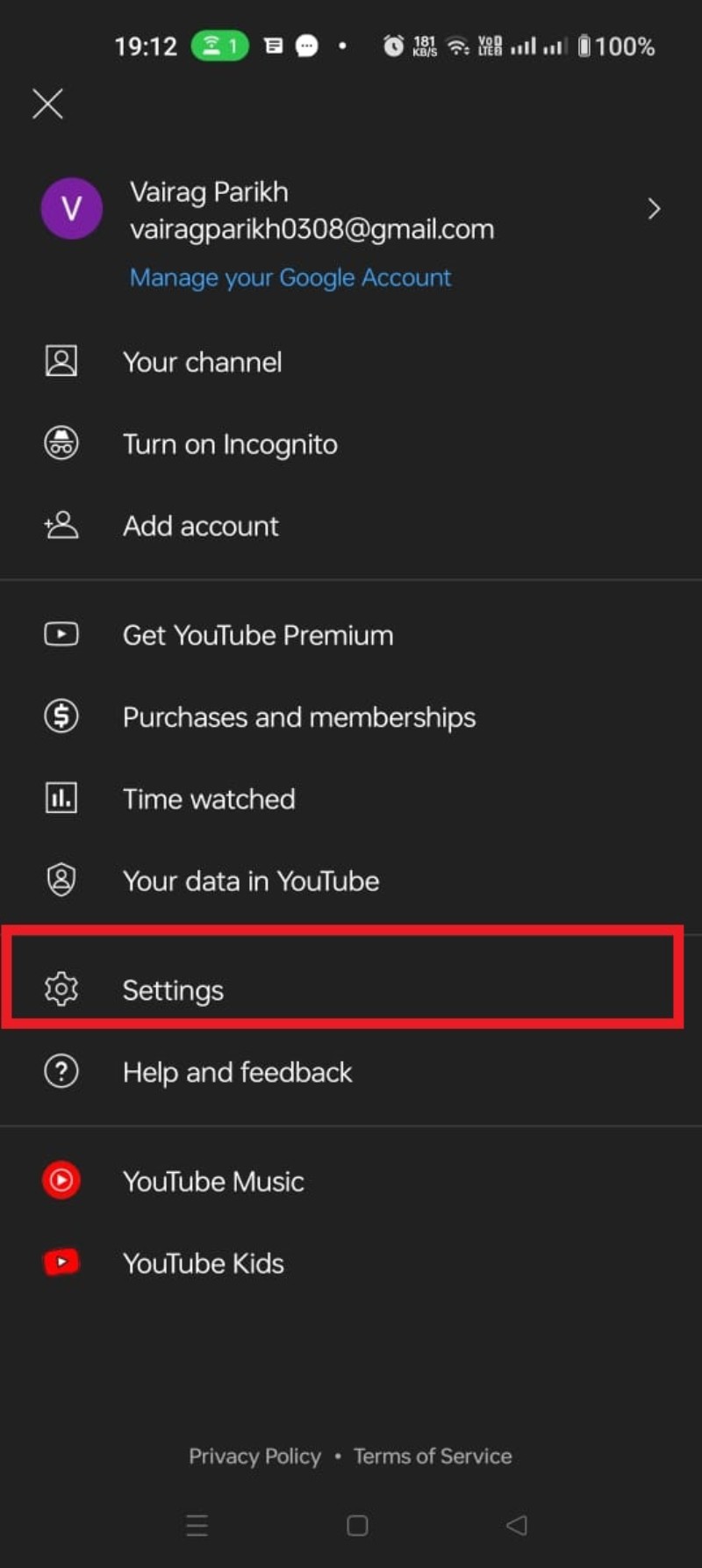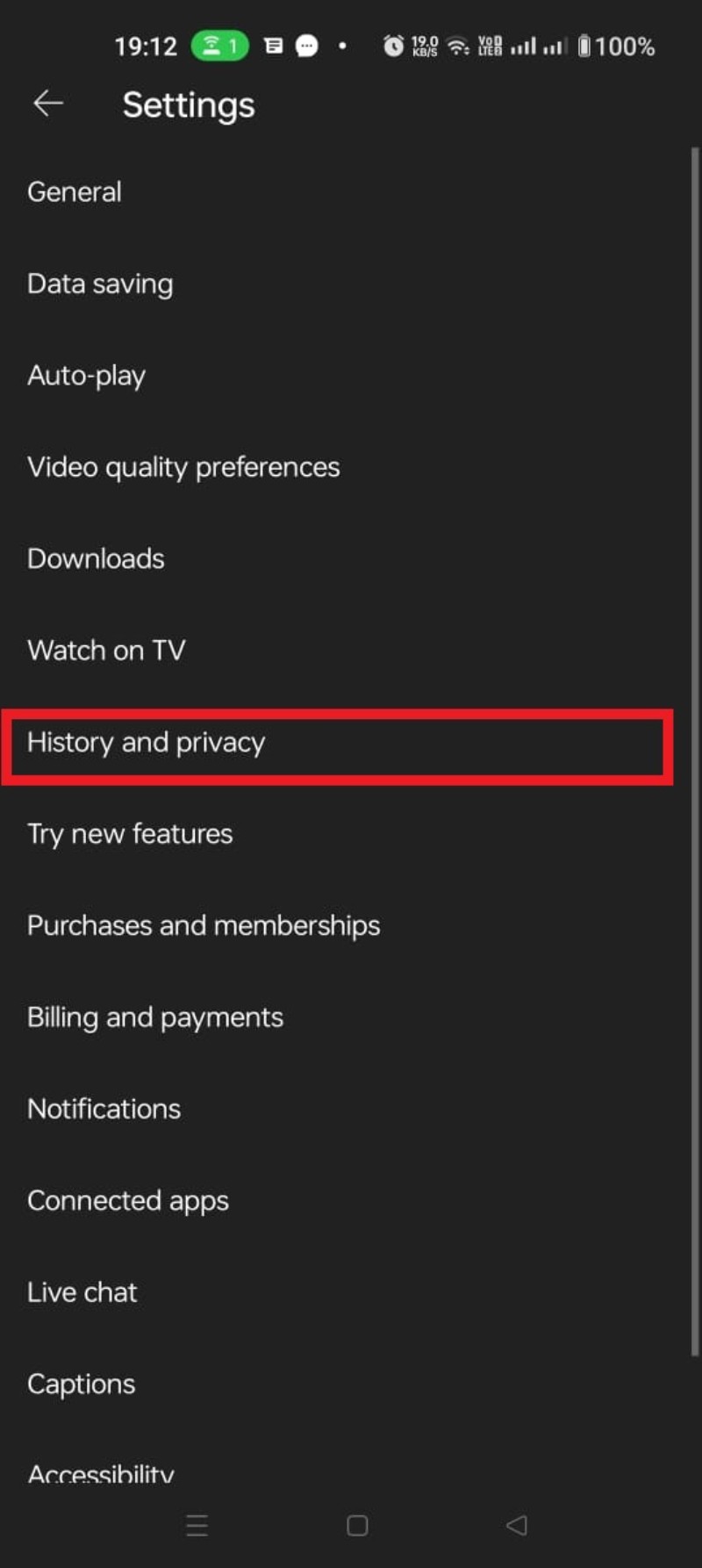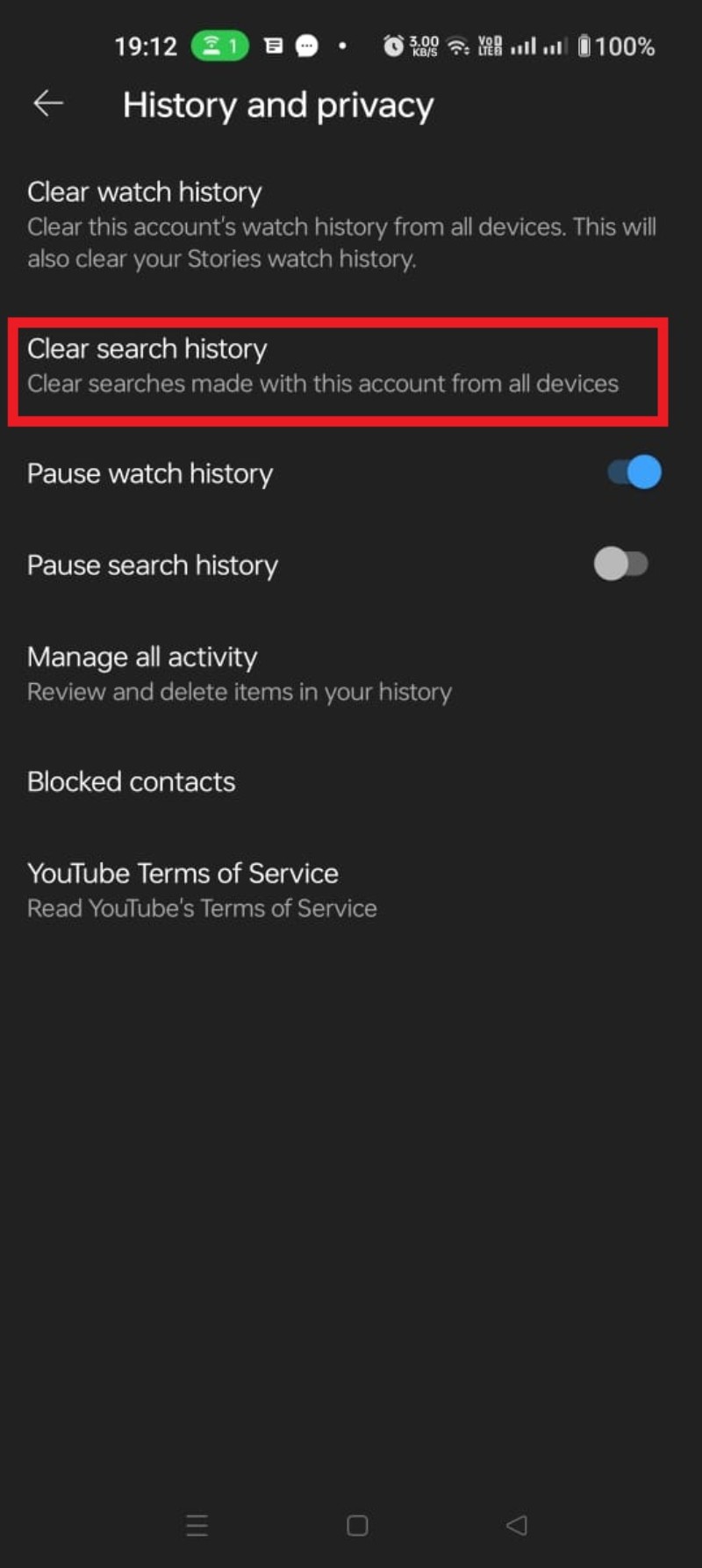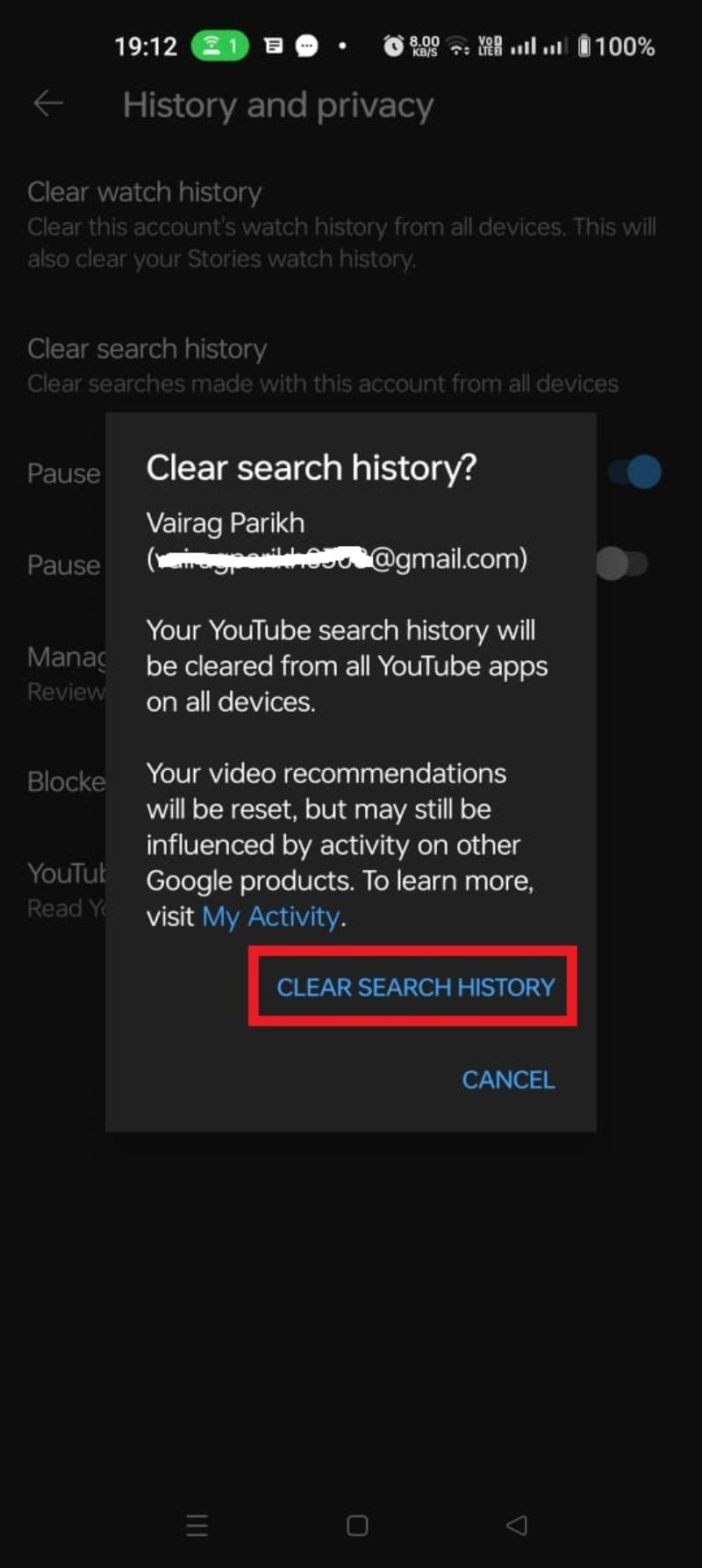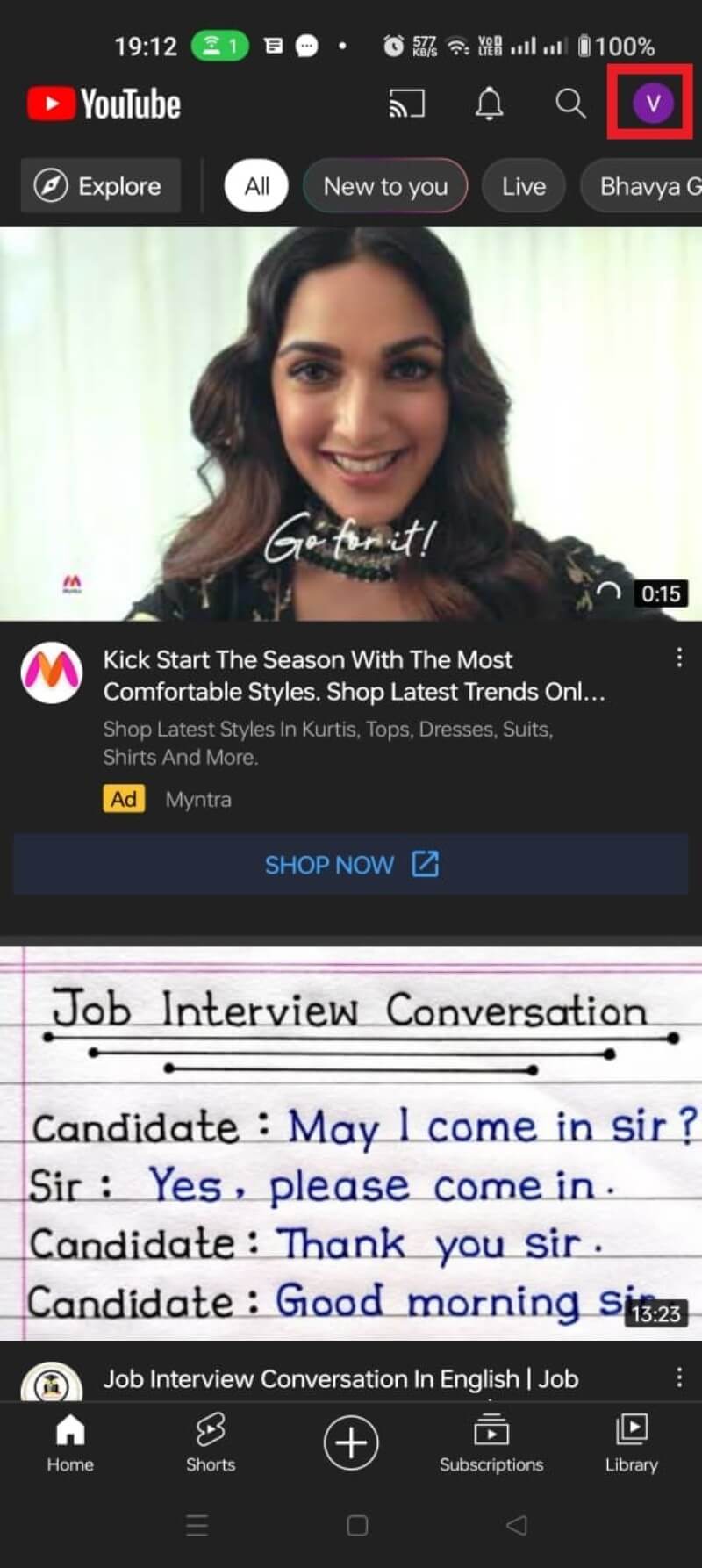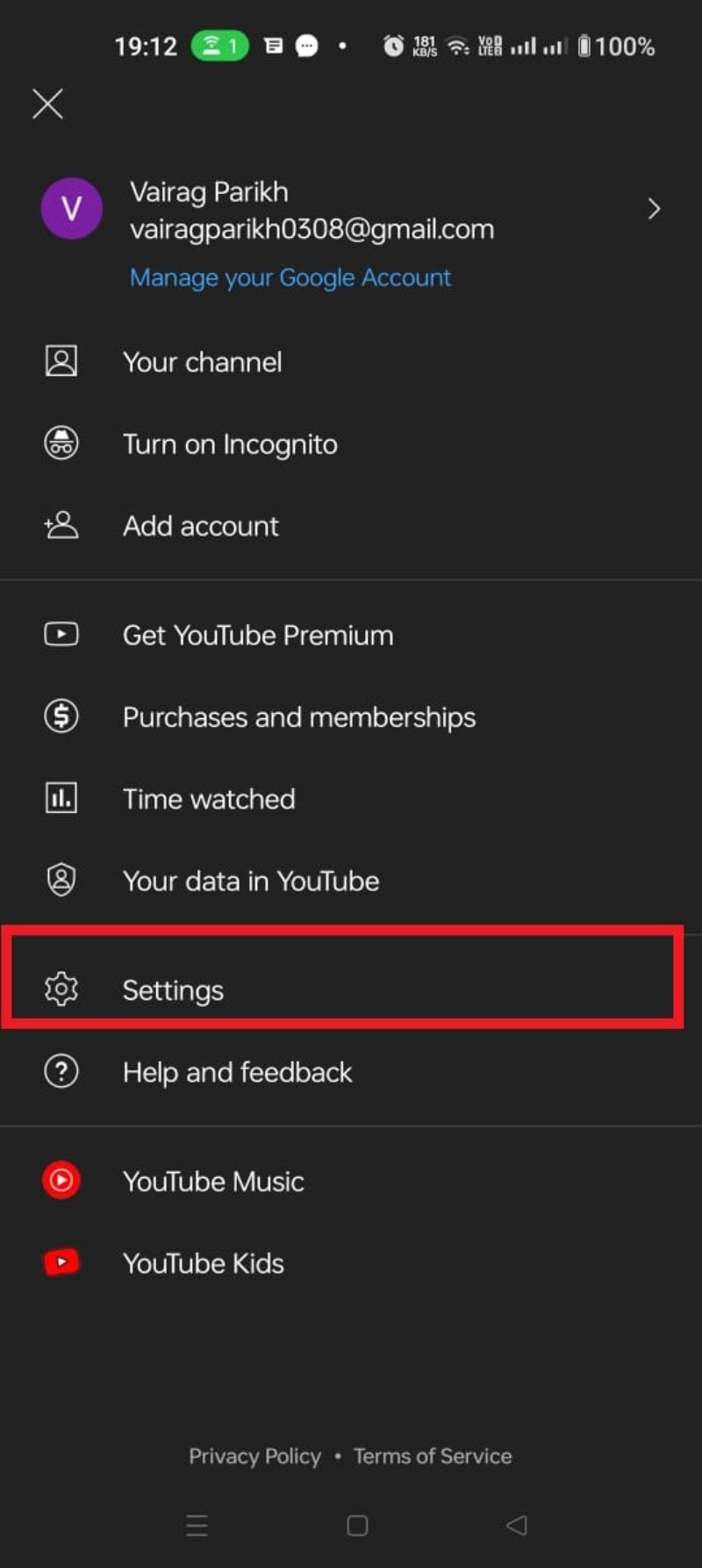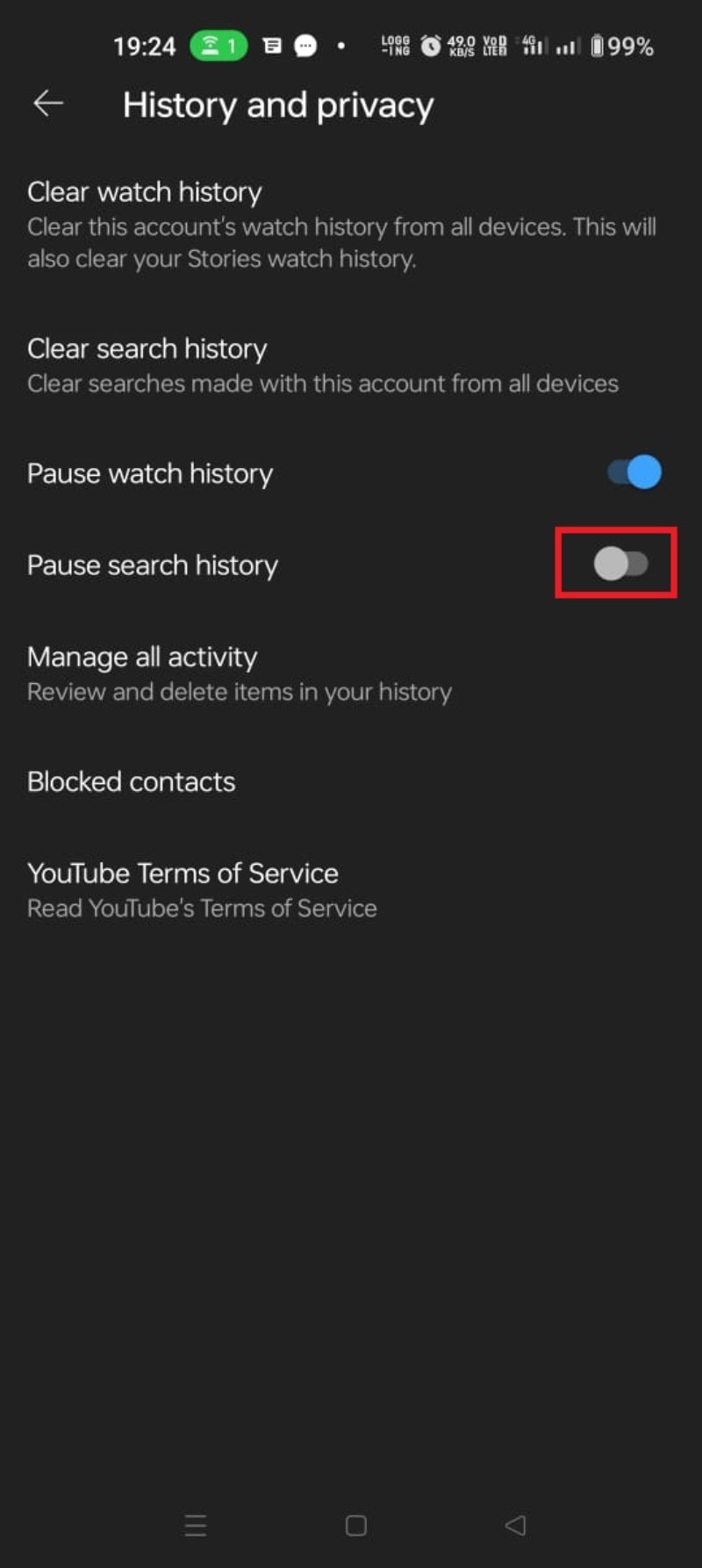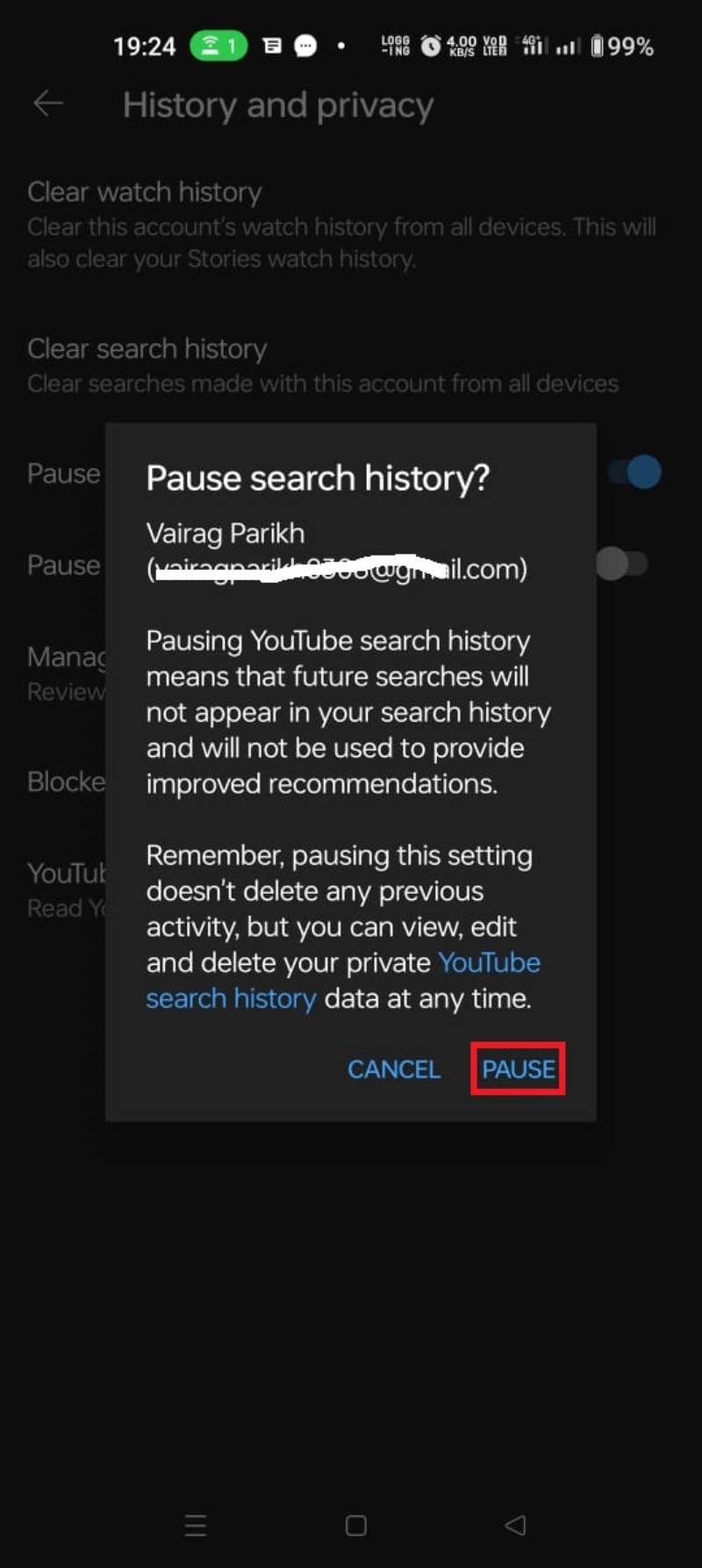Cum să vizualizați și să ștergeți istoricul căutărilor YouTube [2022]
Publicat: 2022-09-10YouTube este unul dintre cele mai mari site-uri web de streaming video. Aproximativ 500 de ore de conținut sunt încărcate pe gigantul de streaming în fiecare minut. Spre deosebire de Netflix și alți giganți de streaming, YouTube este condus de creatori independenți de conținut. Prin urmare, căutarea și descoperirea sunt părți esențiale ale YouTube.
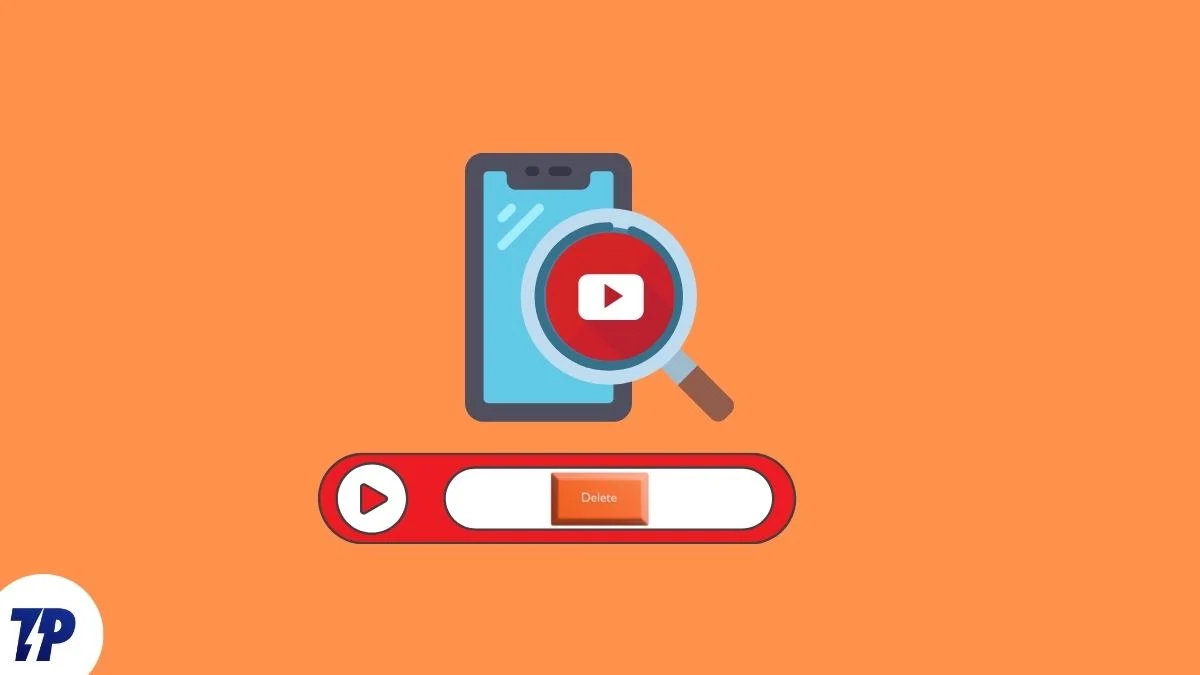
Prin urmare, YouTube stochează activitatea unui spectator pe platformă pentru a organiza conținut personalizat. YouTube urmărește și stochează componente ale activității utilizatorilor, cum ar fi comentariile, istoricul căutărilor și istoricul vizionărilor. Utilizatorii pot gestiona aceste date pentru a-și proteja confidențialitatea, deoarece pot vedea și șterge istoricul căutărilor YouTube și istoricul vizionărilor.
Istoricul căutărilor este util deoarece stochează căutările anterioare pe care utilizatorul le poate folosi pentru referințe viitoare. Cu toate acestea, unii ar putea considera aceasta o invazie a vieții private. Prin urmare, utilizatorii au opțiunea de a-și șterge istoricul căutărilor YouTube. Dacă sunteți prea paranoic, puteți seta istoricul să fie șters automat sau puteți opri istoricul căutărilor. Aceste instrumente sunt încorporate în aplicația și site-ul web YouTube.
Rețineți că dezactivarea istoricului căutărilor YouTube poate afecta recomandările dvs. În acest ghid, veți învăța cum să vizualizați și să ștergeți istoricul căutărilor YouTube în aplicația YouTube și pe site.
Cuprins
Cum să vizualizați și să ștergeți istoricul căutărilor YouTube
Atingând pe bara de căutare, puteți arunca o privire asupra istoricului dvs. recent de căutare. Cu toate acestea, va trebui să accesați pagina Google Activitatea mea pentru o privire mai detaliată. Puteți filtra istoricul căutărilor YouTube după dată și termenii de căutare. Pentru a vedea istoricul căutărilor pe YouTube,
1. Accesați pagina MyActivity a Google.
2. Faceți clic pe Istoric YouTube .
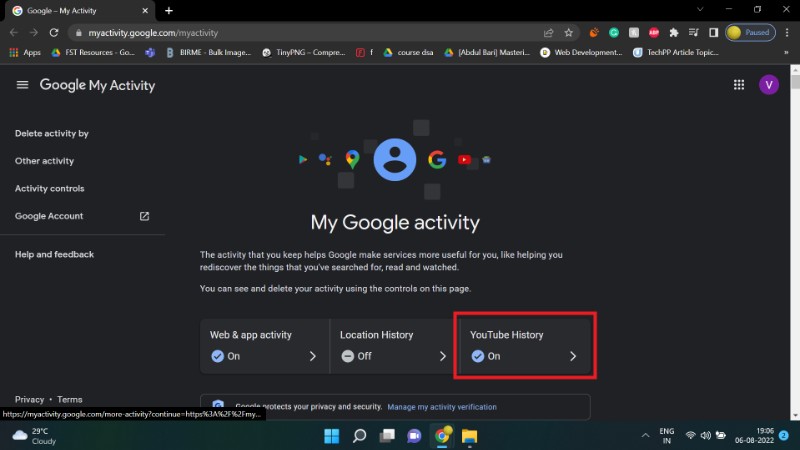
3. Selectați Gestionare istoric.
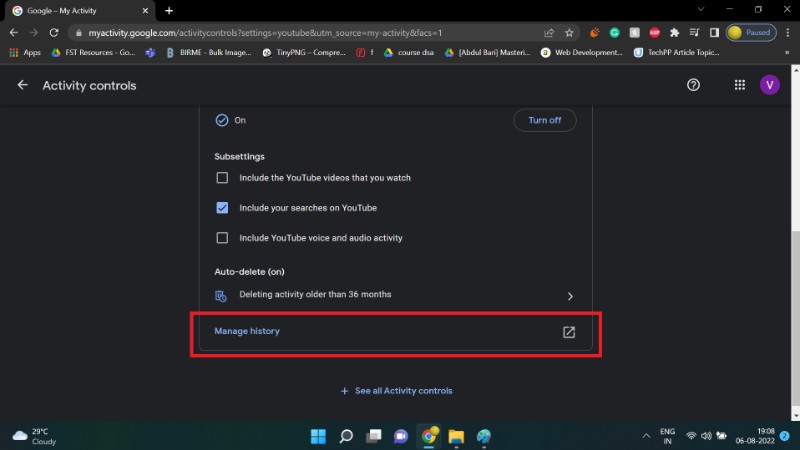
4. Puteți vizualiza istoricul detaliat al căutărilor YouTube aici. Utilizați calendarul și opțiunile de căutare pentru a vă îmbunătăți căutarea.
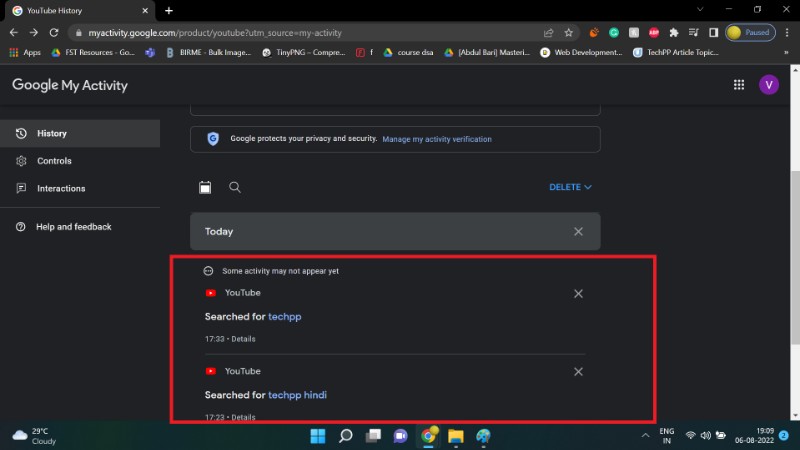
Puteți găsi opțiunea de a șterge istoricul căutărilor YouTube pe aceeași pagină. Faceți clic pe butonul albastru DELETE > Delete all time pentru a șterge complet istoricul căutărilor.
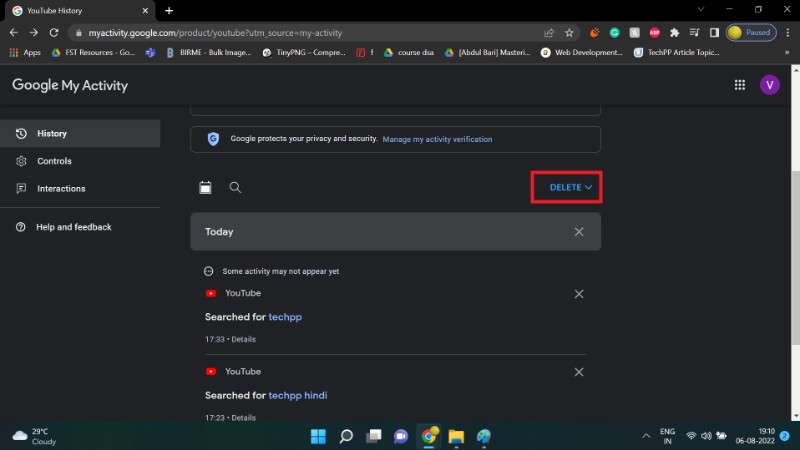

Cum să ștergeți Istoricul căutărilor YouTube folosind aplicația YouTube pentru Android
YouTube permite utilizatorilor să-și ștergă istoricul căutărilor prin aplicația lor pentru Android. Procesul este simplu și ușor de urmat.
1. Conectați-vă la contul dvs. Google.
2. Faceți clic pe pictograma profilului dvs.
3. Accesați Setări .
4. Selectați Istoric și confidențialitate.
5. Faceți clic pe Ștergeți istoricul vizionărilor.
6. Selectați ȘTERGE ISTORIC CURSURI.
Acești pași vă vor ajuta să vizualizați și să ștergeți istoricul căutărilor YouTube folosind aplicația YouTube pentru Android.
Cum să ștergeți automat istoricul căutărilor YouTube?
Ștergerea manuală a istoricului căutărilor poate deveni frustrantă. Pentru a combate această problemă, YouTube oferă o opțiune de ștergere automată. Utilizatorii pot folosi această funcție pentru a configura un sistem în care istoricul lor YouTube va fi șters automat periodic.
Atenție: pe lângă istoricul căutărilor, istoricul vizionărilor va fi, de asemenea, șters automat.
Iată cum să configurați ștergerea automată pentru istoricul căutărilor YouTube,
1. Accesați pagina MyActivity a Google.
2. Faceți clic pe Istoric YouTube .
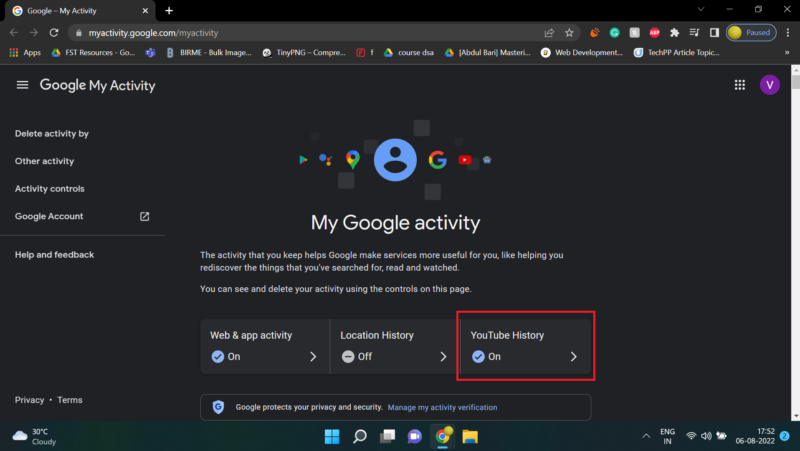

3. Accesați secțiunea de ștergere automată și faceți clic pe opțiunea Alegeți o ștergere automată .
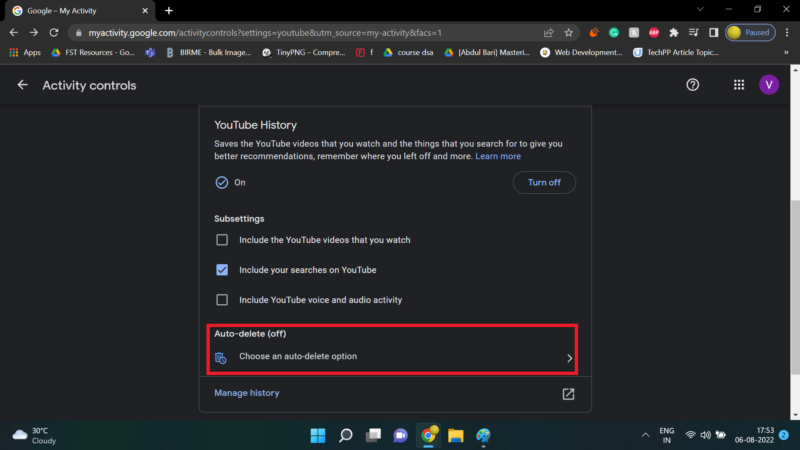
4. Faceți clic pe primul buton radio.
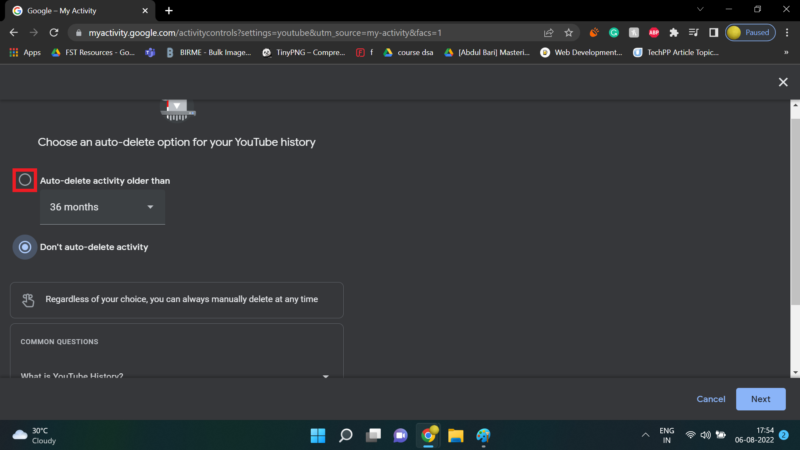
5. Faceți clic pe caseta derulantă pentru a selecta cât de des doriți să ștergeți istoricul.
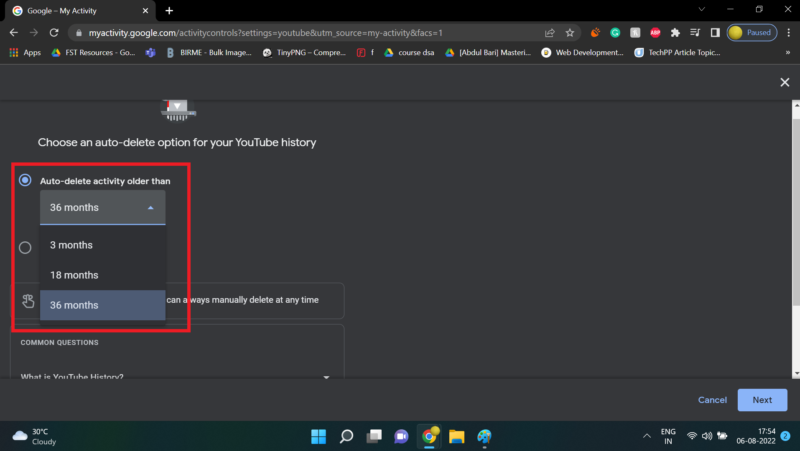
6. Selectați Următorul .

7. Faceți clic pe Confirmare.
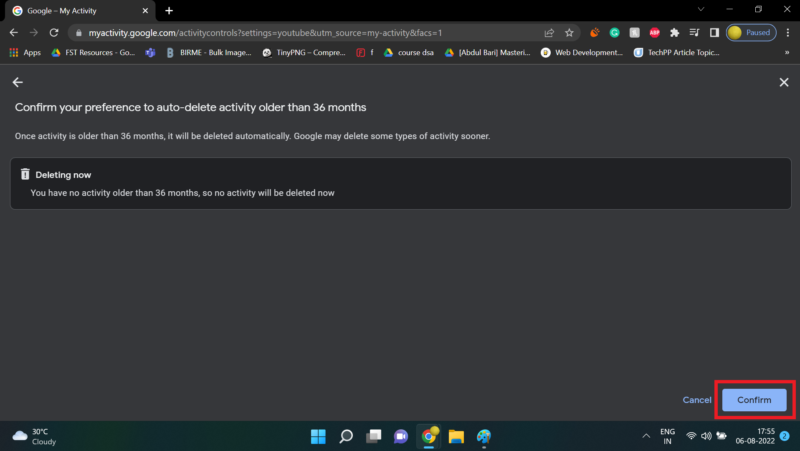
8. Faceți clic pe OK.
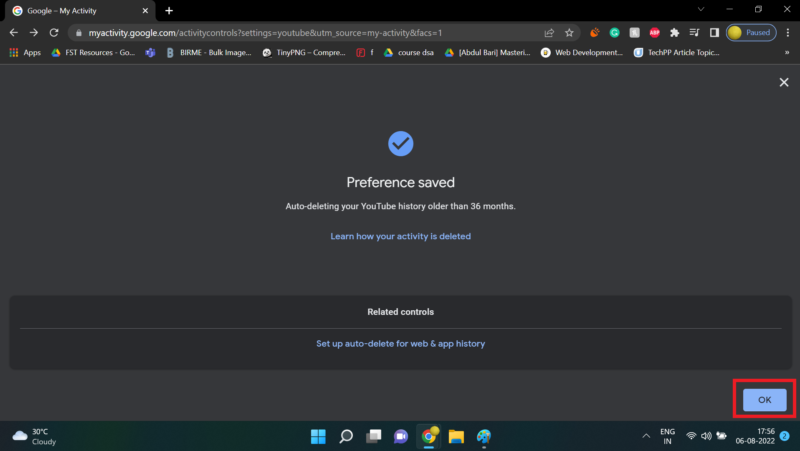
Cum să întrerupeți istoricul căutărilor YouTube
Puteți închide complet istoricul căutărilor dacă sunteți foarte precaut cu privire la confidențialitate. Puteți face acest lucru întrerupând istoricul căutărilor. YouTube nu va salva termenii căutați după ce această funcție este activată. Această setare este disponibilă atât pe clienții Android, cât și pe web.
Cum să întrerupeți istoricul vizionărilor YouTube pe Android
1. Selectați balonul de profil.
2. Accesați Setări .
3. Selectați Istoric și confidențialitate.
4. Faceți clic pe butonul Întrerupe istoricul căutării .
5. Faceți clic pe PAUZĂ.
YouTube nu va înregistra acum istoricul căutărilor dvs.
Cum să întrerupeți istoricul vizionărilor YouTube pe site-ul YouTube
1. Accesați pagina MyActivity a Google.
2. Faceți clic pe Istoricul YouTube.
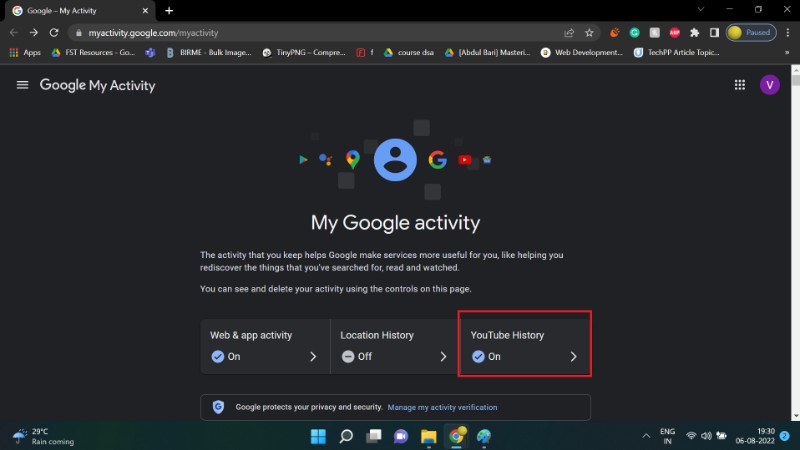
3. Debifați caseta Includeți căutările pe YouTube .
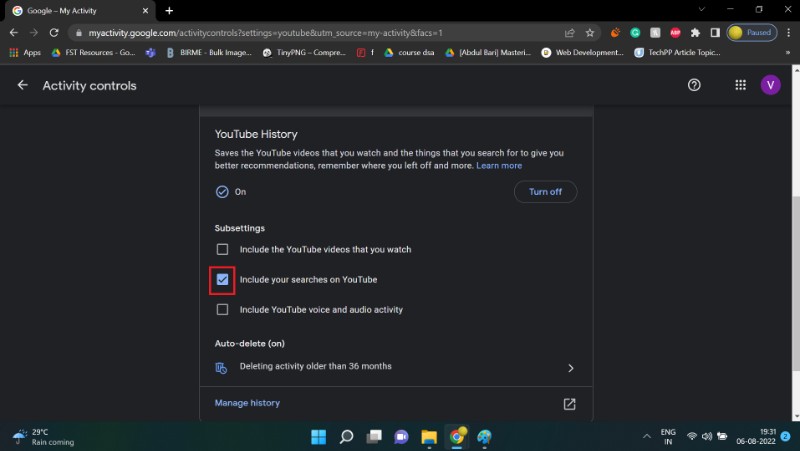
4. Faceți clic pe PAUZĂ.
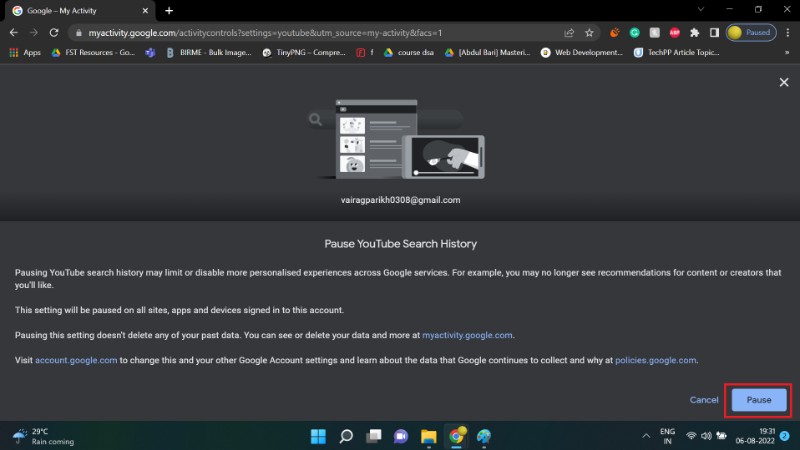
5. Faceți clic pe OK.
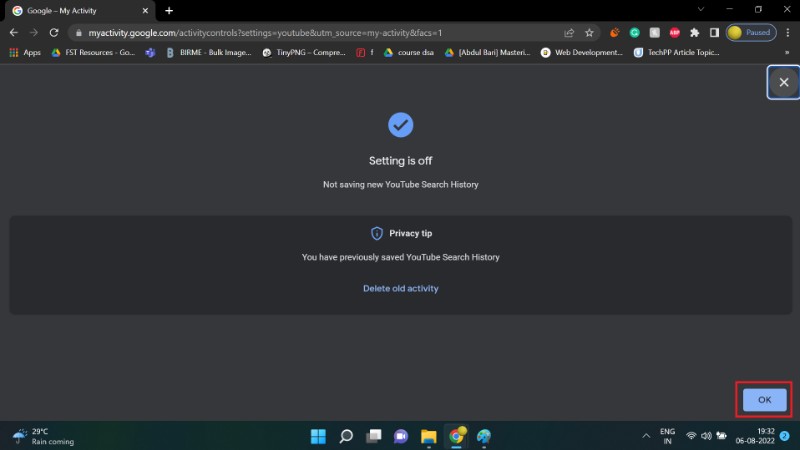
Noile dvs. căutări nu vor apărea în istoricul dvs. de căutare. Cu toate acestea, acest lucru vă poate afecta experiența, deoarece sugestiile de căutare nu vor fi la fel de precise ca înainte. Acesta este compromisul pentru confidențialitate.
Acest ghid v-a arătat cum să vizualizați și să ștergeți istoricul căutărilor YouTube. Aceste instrumente ar trebui să vă ajute să vă protejați confidențialitatea online. Dacă doriți să evitați complet YouTube, puteți utiliza alternative YouTube open-source precum NewPipe. Vă rugăm să ne transmiteți feedbackul dvs. în secțiunea de comentarii.
Întrebări frecvente despre gestionarea istoricului căutărilor YouTube
Cum să vizualizați și să ștergeți istoricul vizionărilor YouTube?
La fel ca istoricul căutărilor, YouTube păstrează și o înregistrare a istoricului vizionărilor. În mod similar, puteți gestiona și istoricul vizionărilor YouTube. Am tratat gestionarea istoricului vizionărilor YouTube într-un ghid separat aici.
Ștergerea istoricului căutărilor pe YouTube mă face invizibil pentru urmărirea Google?
Din păcate, ștergerea istoricului căutărilor YouTube nu vă va face invizibil pentru urmărirea Google. Google urmărește utilizatorii pe diverse fronturi, care includ istoricul căutărilor YouTube. Google poate colecta în continuare date din istoricul vizionărilor și din ritmurile de la tastatură dacă folosiți Gboard, printre altele. Istoricul browserului și al motorului de căutare vă pot urmări în continuare. Puteți consulta articolul nostru pentru a afla cum să vă maximizați confidențialitatea de la Google.
Cum să ștergi istoricul căutărilor YouTube de pe televizor?
Dacă doriți să ștergeți istoricul căutărilor YouTube pe Android TV,
- Selectați fotografia de profil > Setări
- Selectați Confidențialitate
- Selectați Gestionați istoricul căutărilor
- Ștergeți un articol selectând Ștergere .
- Dacă doriți să ștergeți întregul istoric al căutărilor, selectați Ștergeți istoricul căutărilor
- De asemenea, puteți căuta articole pe care doriți să le ștergeți sau să filtrați după intervalul de date.
Istoricul căutărilor YouTube nu se afișează?
Dacă istoricul căutărilor pe YouTube nu se afișează, verificați dacă ați activat din greșeală opțiunea „ Întrerupeți istoricul căutărilor ” din setările dvs. YouTube. Acest lucru este valabil și pentru istoricul vizionărilor YouTube atunci când opțiunea „ Întrerupeți istoricul vizionărilor ” este activată.
Cum să cauți în Istoricul YouTube după dată?
Pentru a căuta în istoricul YouTube (atât în istoricul vizionărilor, cât și în istoricul căutărilor) după dată,
- Faceți clic pe fotografia dvs. de profil > Setări
- Selectați Istoric și confidențialitate
- Selectați Gestionați toată activitatea
- Se deschide o nouă pagină. Faceți clic pe pictograma Calendar și selectați intervalul de date pentru a căuta.
- Acesta va enumera toate activitățile (istoricul vizionărilor și istoricul căutărilor) din acel interval de date.
- Puteți alege să ștergeți orice activitate doriți.